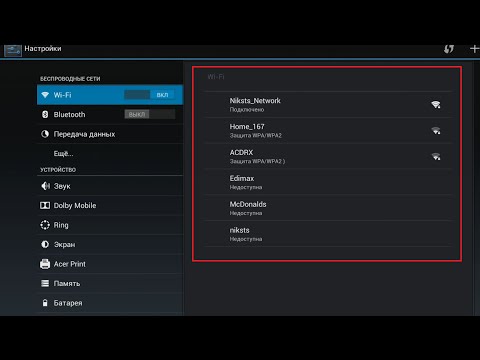
Садржај
Суочавање са спорим вифи-ом је једно од најфрустриранијих проблема које треба решити. У овом чланку о решавању проблема показаћемо вам начине како да решите спор спор вифи на Галаки Таб С4.
Како исправити спори ВиФи проблем са Галаки Таб С4
Испод су кораци за решавање проблема како бисте решили проблем са спорим вифи-јем Галаки Таб С4
Поново покрените уређај. Ово је један од основних корака за решавање проблема које у овом случају треба да урадите. Понекад су проблеми са Ви-Фи-јем последица привремених грешака. Да бисте поправили ове врсте грешака, потребно је само да очистите РАМ и освежите систем уопште. Да бисте то урадили, следите ове кораке:
- Притисните и држите дугме за утишавање звука и не пуштајте га.
- Затим притисните и држите тастер за напајање док држите притиснуто дугме за јачину звука.
- Држите притиснута оба тастера 10 секунди или више.
- Нека се телефон поново покрене.
- Проверите да ли постоји проблем.
Потврдите да ВиФи ради и није спор. Ако поновно покретање вашег С8 неће успети, следећи корак решавања проблема је да проверите да ли имате спор проблем са интернет везом или проблем лежи у самом телефону. Да бисте то урадили, желите да извршите проверу брзине везе. Ако немате инсталирану апликацију Спеедтест би Оокла за проверу брзине интернета, прво је морате набавити из Плаи продавнице. Затим, једном кад га добијете, три пута извршите тест брзине. Ако су резултати теста мање-више исти и прениски су за вашу претплаћену брзину, то значи да постоји проблем са рутером или са стране добављача Интернет услуга. С друге стране, ако су резултати испитивања брзине добри, односно ако су у оквиру прихватљиве брзине што се тиче вашег претплатничког плана за Интернет, онда можда имате проблем са телефоном. Да бисте то поправили, наставите са нашим предложеним решењима у наставку.
Други начин да проверите да ли је проблем у рутеру или вашем добављачу Интернет услуга је провера са другим уређајима. Ако и они имају проблема са спором везом када користе ВиФи, то је знак проблема са рутером или ИСП-ом.
Уверите се да уређај не преузима или не стримује. Ако сте приметили да су опште перформансе ваше ВиФи мреже споре, могуће је да таблет или било који други повезани уређаји можда премошћују пропусни опсег. Ако имате ограничену брзину претплате на широкопојасну мрежу и истовремено истовремено преузима или стримује видео записе више уређаја, укупна брзина мреже може да пати. Обавезно искључите све уређаје који користе ваш ВиФи и погледајте да ли ће то донети разлику.
Заборавите ВиФи везу. Још једна основна ствар коју овде треба да урадите је да искључите уређај са ваше ВиФи мреже. То освежава везу и потенцијално уклања грешку која се развила са тренутним подешавањима Ви-Фи-ја. Може вам помоћи јер одваја уређај од рутера и намеће нову везу касније. Да заборавите са ВиФи мреже:
- Повуците статусну траку одозго.
- Притисните и држите ВиФи.
- Притисните и задржите на ВиФи мрежи са којом сте тренутно повезани.
- Изаберите Заборави мрежу.
Поново покрените мрежни уређај. Поред освежавања Галаки Таб С4, у овој ситуацији је такође потребно освежити мрежне уређаје као што су модем / рутер, појачивач Ви-Фи сигнала (ако га користите) итд. У основи, циљ је да све поново покренемо. Већина данашњих добављача Интернет услуга или добављачи Интернет услуга више не нуде модем и рутер, али ако и даље имате оба, побрините се да направите секвенцијални циклус напајања. Ево како се то ради:
- Искључите модем.
- Искључите рутер.
- Искључите уређаје погођене проблемом успорене везе.
- Сачекајте најмање 30 секунди.
- После тога прво окрените модем и сачекајте док се потпуно не покрене.
- Затим поново укључите рутер и сачекајте да се и он потпуно иницијализује.
- На крају, поново покрените погођене уређаје и погледајте да ли се брзина везе побољшала.
Ако користите само рутер, једноставно занемарите корак са модемом.
Користите статичку ИП адресу. Подразумевано би ваш Галаки Таб С4 требало да користи динамички ИП или ДХЦП приликом повезивања на ВиФи мрежу. Да бисте видели да ли постоји грешка рутера која можда спречава нормално функционисање ове функције, уместо ње можете да пређете на статичку ИП адресу. Овај корак решавања проблема претпоставља да знате како да конфигуришете и поиграте се са конфигурацијом рутера. Ако немате идеју како да конфигуришете рутер, једноставно занемарите овај корак.
Ако желите да покушате са статичном ИП адресом, ево како то учинити:
- Повуците статусну траку одозго.
- Притисните и држите ВиФи.
- Притисните и задржите на ВиФи мрежи са којом сте тренутно повезани.
- Изаберите Манаге нетворк сеттингс.
- Обавезно потврдите избор опције Прикажи напредне опције.
- У оквиру ИП подешавања изаберите Статички.
- Када то учините, постаће доступна друга поља у наставку да бисте их могли конфигурисати. Ова поља укључују ИП адресу, мрежни пролаз, дужину мрежног префикса, ДНС 1 и ДНС 2.
- Обавезно унесите важећу ИП адресу и ИП приступника.
Користите независни ДНС. Да бисте се повезали са вебом, постоји ланац повезаних уређаја који морају да раде. Чак и ако уређаји и телефон ваше кућне мреже раде, могуће је да постоји још једна тачка у подешавању повезивања која можда не ради. На пример, није нечувено да понекад послужитељ имена домена или ДНС вашег мобилног оператера падне. То је тип сервера који претвара УРЛ адресу коју уносите у траку за адресу у ИП адресе које рачунари на вебу могу да разумеју. На пример, ако упишете Гоогле.цом у траку за адресу, то заправо није разумљиво за рачунаре или сервере. Посао ДНС-а је да претвори слова у ИП адресу тако да ваш захтев буде протумачен као да жели да дође до веб локације Гоогле.цом. Понекад ДНС који ваш ИСП користи може наићи на проблем који узрокује споро прегледање. Да бисте проверили да ли имате ДНС проблем, можете да покушате да промените ДНС 1 и ДНС 2 Ви-Фи поставки уређаја, баш као када прелазите са ДХЦП на статички.
Да бисте променили ДНС сервере:
- Повуците статусну траку одозго.
- Притисните и држите ВиФи.
- Притисните и задржите на ВиФи мрежи са којом сте тренутно повезани.
- Изаберите Манаге нетворк сеттингс.
- Обавезно потврдите избор опције Прикажи напредне опције.
- У оквиру ИП подешавања изаберите Статички.
- Када то учините, постаће доступна друга поља у наставку да бисте их могли конфигурисати. Ова поља укључују ИП адресу, мрежни пролаз, дужину мрежног префикса, ДНС 1 и ДНС 2.
- Унесите нове ДНС сервере које желите. Предлажемо да користите Гоогле-ове властите ДНС сервере јер су поузданији и бржи од било ког другог ДНС сервера. За ДНС 1 унесите 8.8.8.8, док за ДНС 2 користите 8.8.4.4.
Освежите мрежну конфигурацију. Да бисте били сигурни да су сва мрежна подешавања тачна, поништите и мрежна подешавања на вашем Галаки Таб С4. Ево како се то ради:
- Отворите апликацију Подешавања.
- Додирните Опште управљање.
- Додирните Ресетуј.
- Додирните Ресетуј мрежна подешавања.
- Додирните дугме РЕСЕТ СЕТТИНГС.
- Поново покрените С8 и проверите да ли постоји проблем.
Обриши партицију кеш меморије. Неке мрежне проблеме може узроковати лоша системска кеш меморија. Да бисте одржали партицију кеш меморије таблета у врхунском облику, обришите кеш партицију. Ево како се то ради:
- Искључите уређај.
- Притисните и држите тастер за појачавање и Бикби (почетни) тастер, а затим притисните и држите тастер за напајање.
- Када се прикаже зелени Андроид логотип, отпустите све тастере („Инсталирање ажурирања система“ приказује се око 30 - 60 секунди пре него што се прикажу опције менија за опоравак Андроид система).
- Притисните тастер за утишавање неколико пута да бисте истакли „обриши партицију кеша“.
- Притисните дугме за напајање да бисте изабрали.
- Притискајте тастер за утишавање звука док се не означи „да“ и притисните дугме за напајање.
- Када је партиција брисања кеша завршена, истакнуто је „Поново покрени систем сада“.
- Притисните тастер за напајање да бисте поново покренули уређај.
Проверите вифи у сигурном режиму. Проблем може бити независна апликација. Да бисте проверили, покрените телефон у безбедни режим и проверите како Ви-Фи ради. Да бисте се поново покренули у безбедни режим:
- Искључите уређај.
- Притисните и држите тастер за напајање поред екрана са именом модела.
- Када се на екрану појави „САМСУНГ“, отпустите тастер за напајање.
- Одмах након отпуштања тастера за напајање притисните и држите тастер за утишавање звука.
- Држите тастер за утишавање звука све док уређај не заврши поновно покретање.
- Сигурни режим ће се приказати у доњем левом углу екрана.
- Отпустите тастер за утишавање звука када видите безбедни режим.
- Проверите да ли постоји проблем.
Запамтите, безбедни режим блокира апликације независних произвођача. Ако се вифи значајно поправи док је ваш Галаки Таб С4 у сигурном режиму, то значи да једна од преузетих апликација спутава пропусни опсег. То је легитимна апликација или малвер. Ако немате појма која би та апликација могла бити, можете да је користите како бисте је идентификовали. Ево како се то ради:
- Подигните систем у безбедни режим.
- Проверите да ли постоји проблем. Ако вифи уопште није спор, пређите на следеће кораке у наставку.
- Деинсталирајте апликацију. Почните са најновијим онима које сте инсталирали или ажурирали.
- Након деинсталације апликације, поново покрените телефон у уобичајени режим.
- Проверите да ли постоји проблем. Ако проблем остане, поновите кораке 1-4.
Враћање на фабричка подешавања. Ако до сада ништа није успело, последњи корак решавања проблема који можете да урадите на уређају је ресетовање на фабричка подешавања. Ако је проблем програмска грешка или апликација, ресетовање на фабричка подешавања би требало да помогне.
- Направите резервну копију својих личних података.
- Искључите уређај.
- Притисните и држите тастер за појачавање звука и тастер Бикби, а затим притисните и држите тастер за напајање.
- Када се прикаже зелени Андроид логотип, отпустите све тастере („Инсталирање ажурирања система“ приказује се око 30 - 60 секунди пре него што се прикажу опције менија за опоравак Андроид система).
- Притисните тастер за утишавање неколико пута да бисте истакли „обриши податке / ресетовање на фабричка подешавања“.
- Притисните дугме за напајање да бисте изабрали.
- Притискајте тастер за смањење јачине звука док се не истакне „Да - избриши све корисничке податке“.
- Притисните дугме за напајање да бисте изабрали и покренули главни ресет.
- Када се главно ресетовање заврши, истакнуто је „Поново покрени систем сада“.
- Притисните тастер за напајање да бисте поново покренули уређај.
Проверите рутер. Ако ресетовање фабричких подешавања у овом тренутку не успе да реши проблем са ВиФи мрежом, можете покушати да проверите и рутер. Постоји неколико могућих разлога који могу утицати на брзину вашег рутера. Ако можете, покушајте да ресетујете рутер на фабричка подешавања пре него што позовете добављача интернет услуга.
Затражите помоћ од ИСП-а. Ако још увек не можете да решите проблем, посебно ако сте сигурни да је то проблем са рутером, најидеалније је да контактирате свог добављача интернет услуга. Ако нисте засебно купили сопствени рутер, требало би да пустите даватеља интернетских услуга да рјешава проблеме са рутером како би спријечио изазивање додатних проблема.


